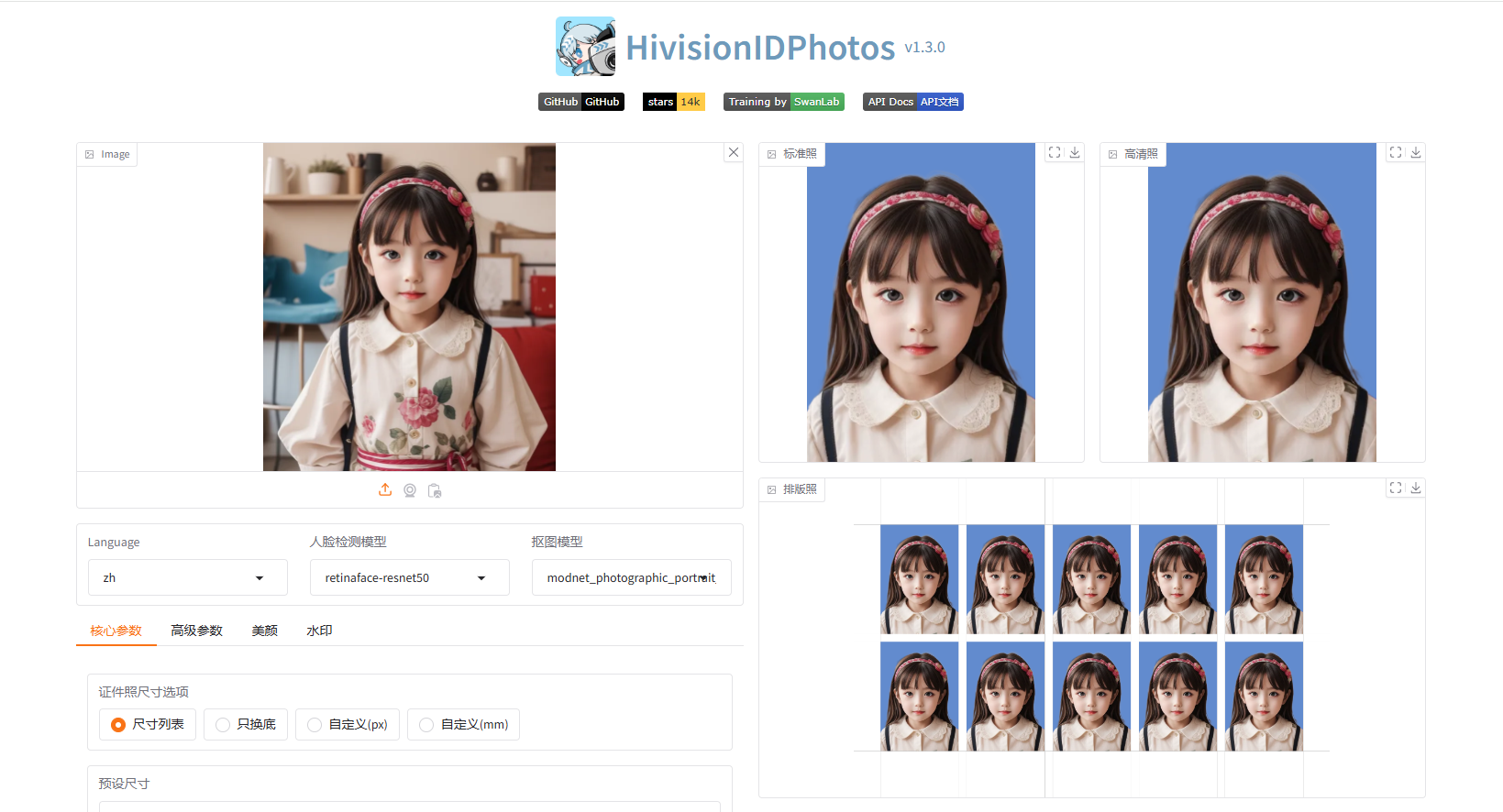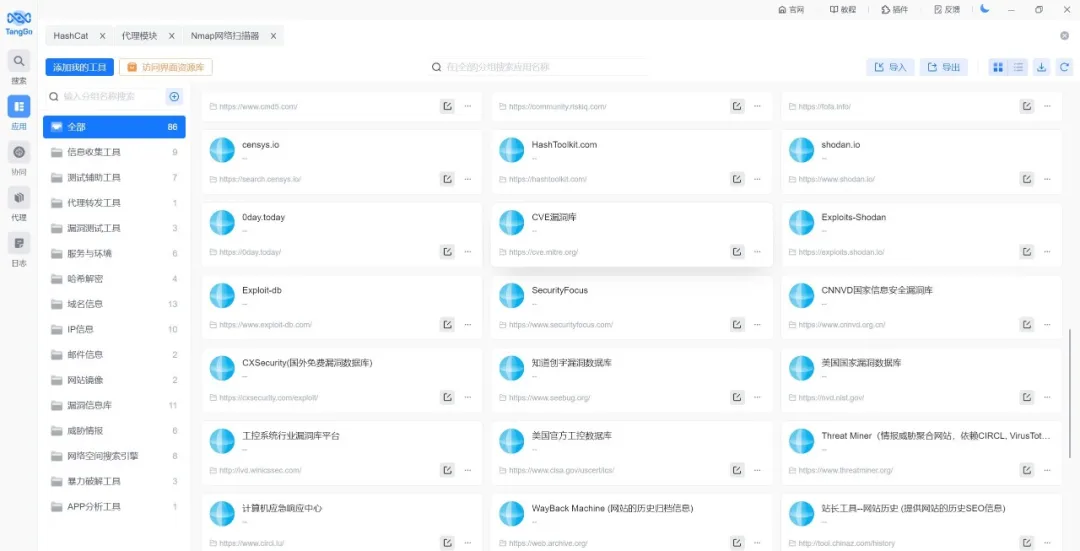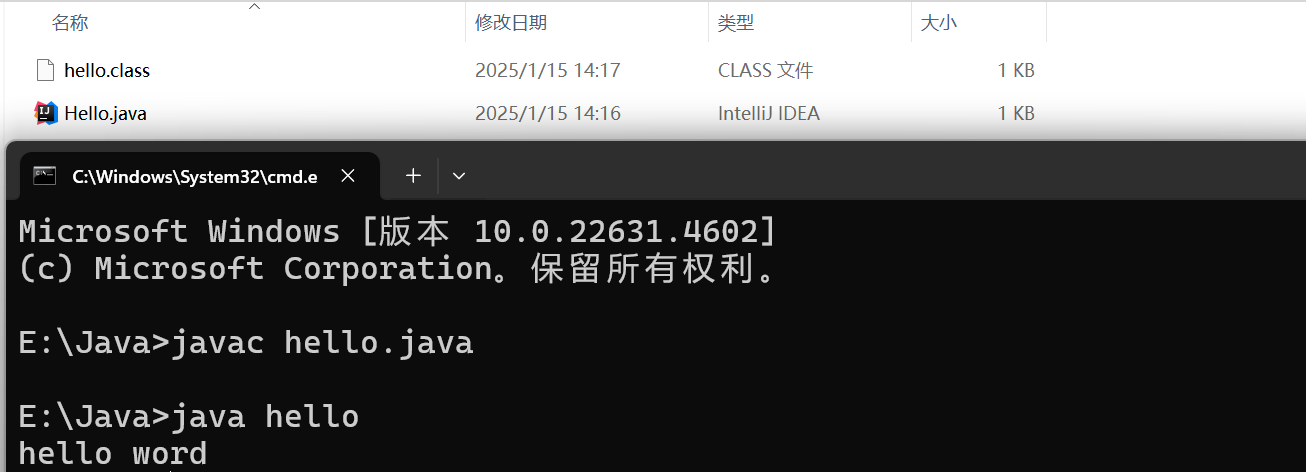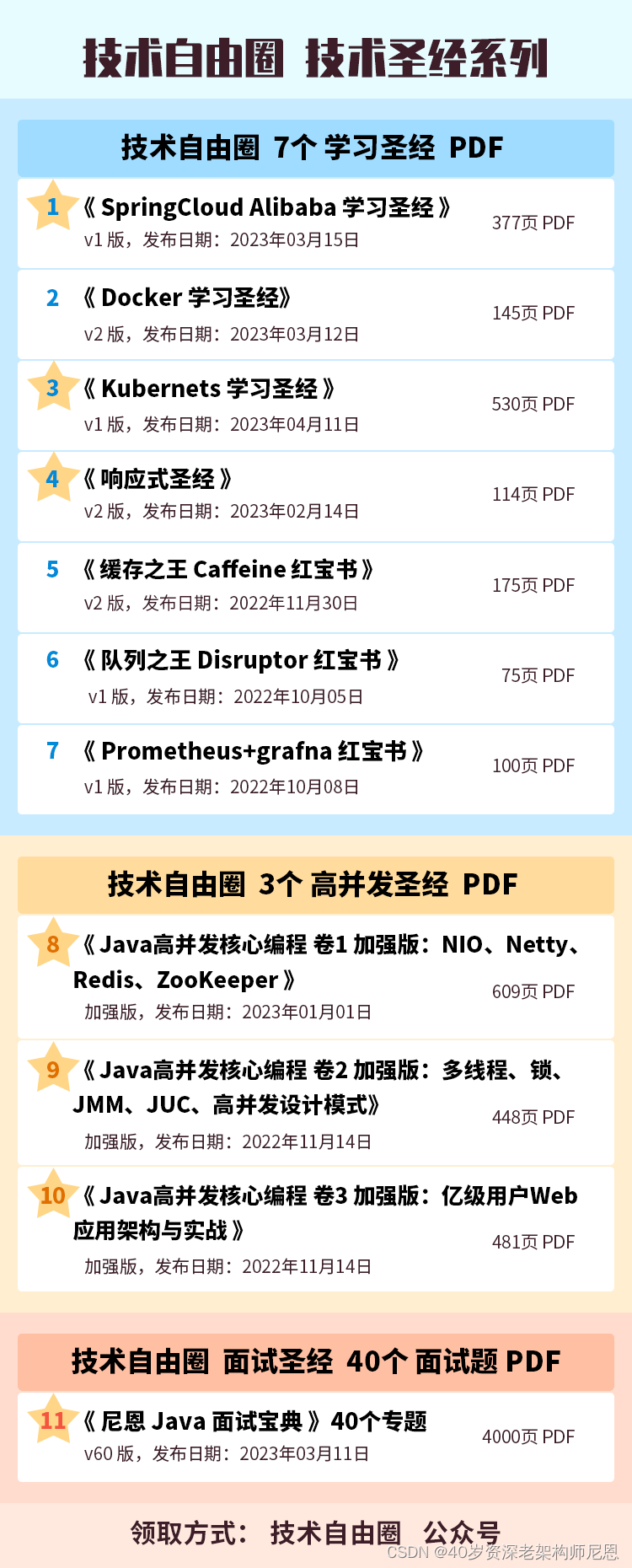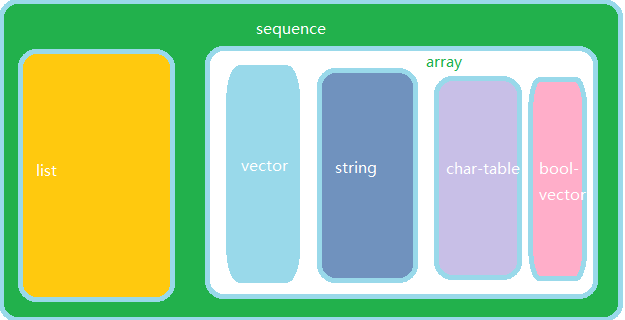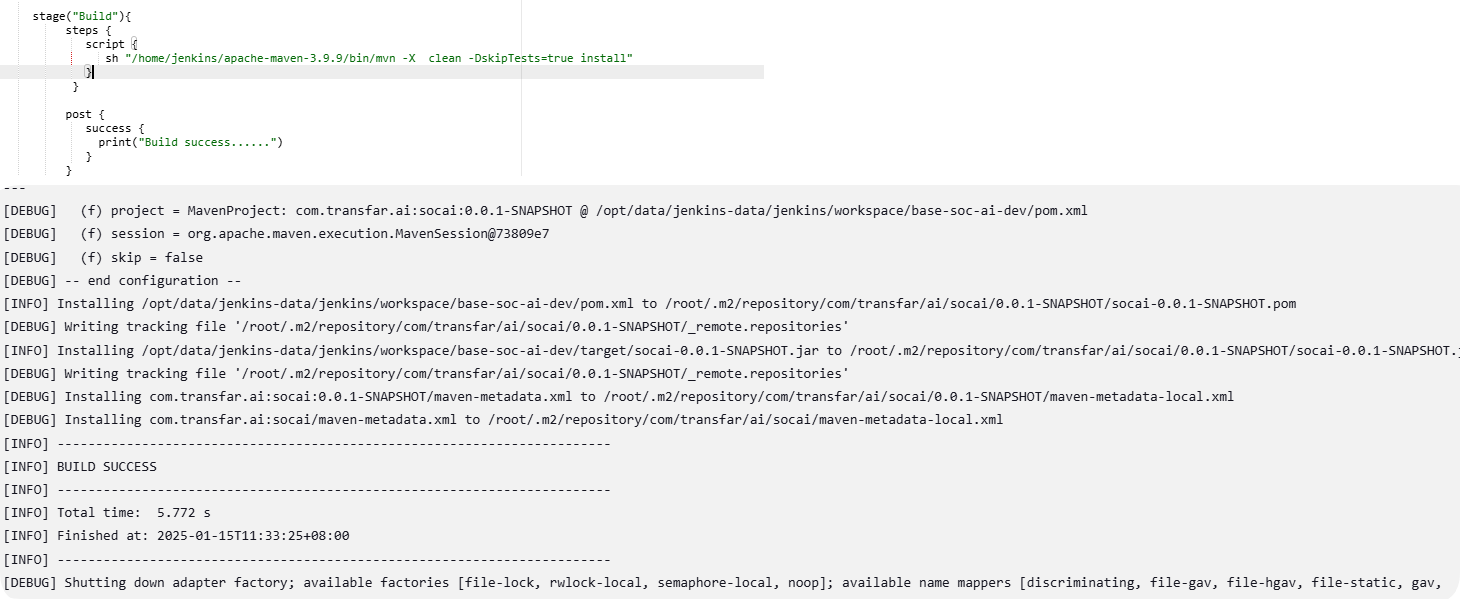windows C 盘清理
SoftwareDistribution 是 Windows 操作系统中的一个文件夹,用于存储与 Windows 更新相关的临时文件。该文件夹位于系统盘(通常是 C 盘)下的 C:\Windows\SoftwareDistribution 路径。
具体来说,SoftwareDistribution 文件夹包含了以下几个子文件夹和文件:
- DataStore:存储 Windows 更新的数据库文件,记录了已安装的更新信息以及更新的历史。
- Download:用于存储已下载的更新文件,等待安装。
- SelfUpdate:包含与 Windows 更新服务本身相关的文件。
- Temporary Files:临时文件,包含一些更新过程中需要的缓存文件。
如果遇到 Windows 更新失败的问题,删除或重命名 SoftwareDistribution 文件夹中的某些文件(尤其是 Download 文件夹)有时可以帮助解决问题。删除该文件夹中的内容不会影响已安装的更新,只会清除缓存并可能需要重新下载某些更新。
如何清理 SoftwareDistribution 文件夹:
-
停止 Windows Update 服务:
在命令提示符中以管理员身份执行以下命令:net stop wuauserv -
删除
SoftwareDistribution文件夹中的文件:
导航到C:\Windows\SoftwareDistribution\Download,删除里面的所有文件。 -
重启 Windows Update 服务:
使用以下命令重新启动服务:net start wuauserv -
再次检查 Windows 更新。
这可以帮助清除可能导致更新问题的缓存文件。
WinSxS 文件夹(位于 C:\Windows\WinSxS)是 Windows 操作系统中的一个重要系统文件夹,通常占用较大的磁盘空间。该文件夹包含了操作系统的所有可选组件、库、更新和服务包的多个版本,旨在支持系统文件的回滚和向后兼容性。
WinSxS 文件夹的作用:
- 存储操作系统组件:
WinSxS文件夹包含操作系统所需的所有组件,特别是一些系统文件和动态链接库(DLL),以及其他 Windows 更新或安装包的备份。这些文件有助于确保系统能够进行版本回滚,尤其在需要进行系统恢复时非常有用。 - 支持 Windows 更新:当 Windows 安装更新时,
WinSxS文件夹保存旧版本的文件,以便如果更新失败或出现问题,系统能够恢复到之前的状态。 - 向后兼容性:一些应用程序可能依赖于旧版本的库文件,
WinSxS目录保存了这些不同版本的库,以支持这些应用程序的正常运行。
为什么 WinSxS 文件夹会占用大量空间:
由于 Windows 会将所有操作系统文件、更新以及安装的修补程序的多个版本存储在该文件夹中,随着时间推移,它可能会变得非常大。特别是在进行多个更新或安装较大系统更新时,WinSxS 文件夹的大小可能会超过 10 GB 甚至更多。
如何减少 WinSxS 文件夹的大小:
-
使用磁盘清理工具: Windows 提供了内建的磁盘清理工具,可以清理
WinSxS文件夹中的不必要文件。- 打开“磁盘清理”工具(可以在“开始”菜单中搜索“磁盘清理”)。
- 选择系统盘(通常是 C 盘),点击“确定”。
- 在弹出的窗口中,点击“清理系统文件”。
- 勾选“Windows 更新清理”,然后点击“确定”以开始清理。
-
使用命令行工具
Dism:Dism(部署映像服务和管理工具)可以帮助清理和压缩WinSxS文件夹。-
打开命令提示符(以管理员身份)。
-
执行以下命令来清理不再需要的 Windows 更新文件:
dism /online /cleanup-image /startcomponentcleanup -
另外,运行以下命令以清理 Windows 更新备份文件:
dism /online /cleanup-image /restorehealth
这些命令会删除不再需要的更新文件,释放空间。
-
-
禁用休眠文件: 如果您不使用休眠功能,可以通过禁用休眠来节省空间。休眠文件通常位于
C:\hiberfil.sys,可以通过以下命令禁用:powercfg -h off这将禁用休眠功能,并删除休眠文件。
注意事项:
虽然删除 WinSxS 文件夹中的文件有助于节省空间,但不建议手动删除文件夹中的任何内容,因为这可能会导致操作系统不稳定或无法正常工作。使用 Windows 提供的工具和命令行方法来清理文件是最安全的做法。